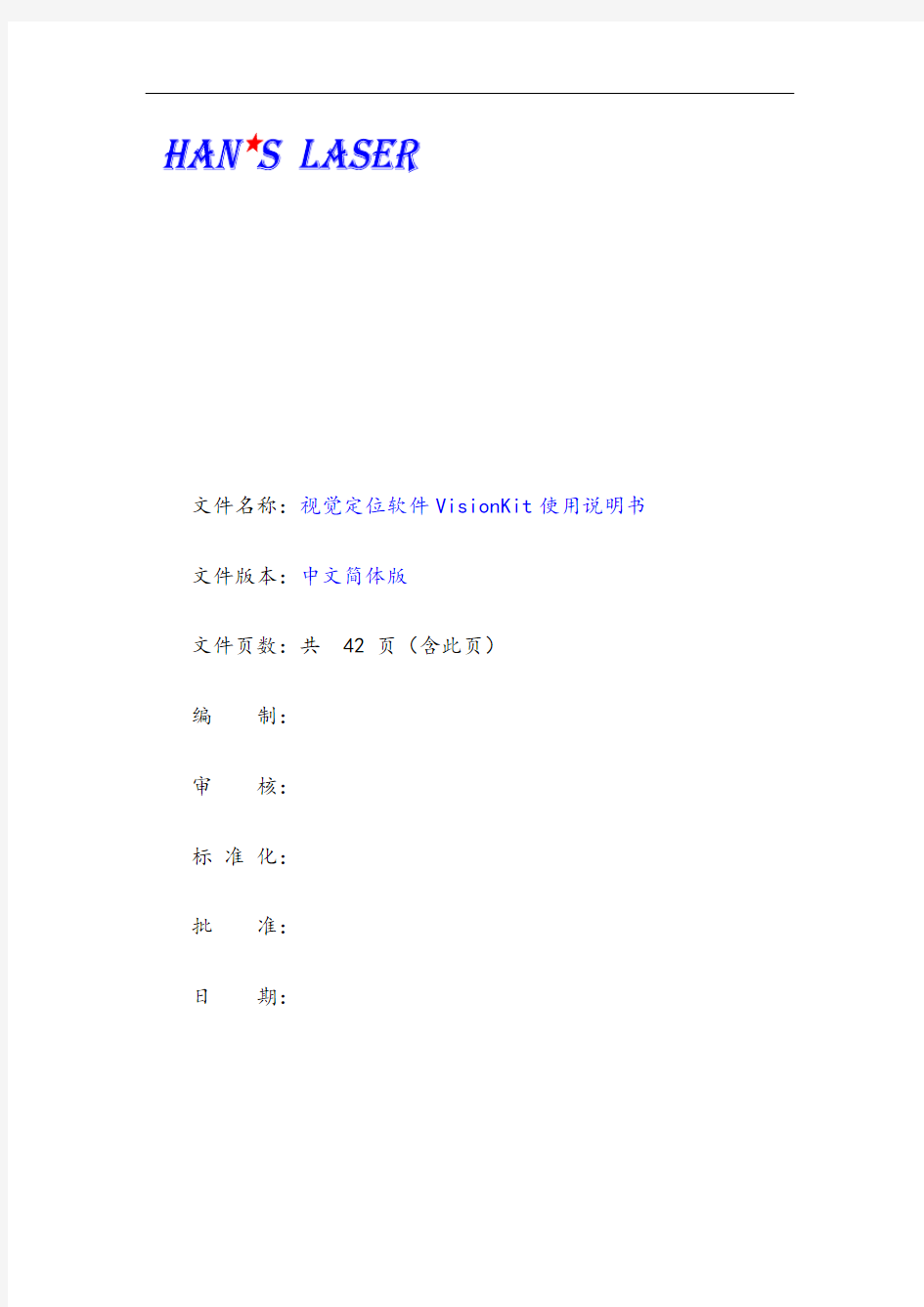
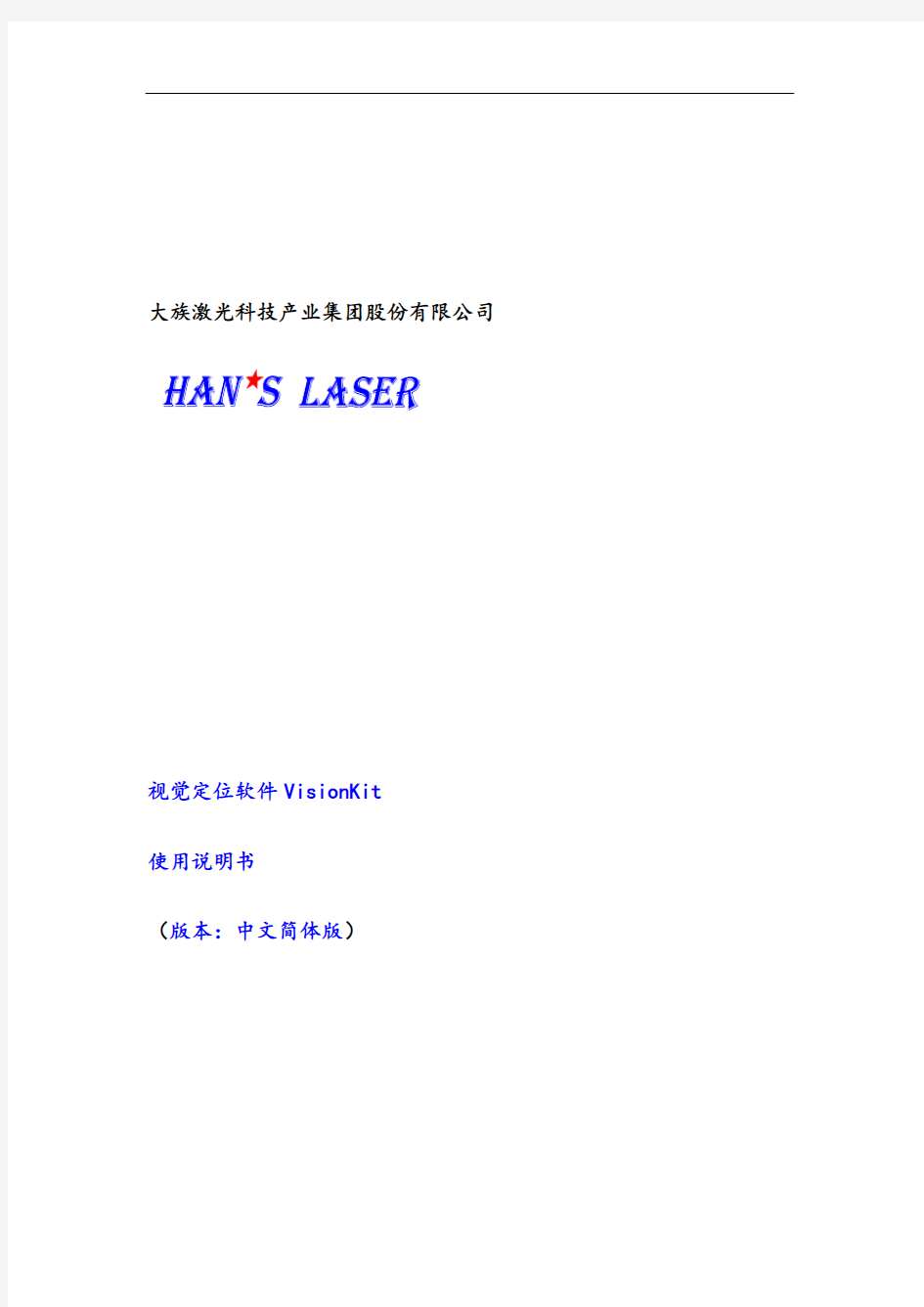
文件名称:视觉定位软件VisionKit使用说明书文件版本:中文简体版
文件页数:共 42 页(含此页)
编制:
审核:
标准化:
批准:
日期:
大族激光科技产业集团股份有限公司
视觉定位软件VisionKit
使用说明书
(版本:中文简体版)
大族激光科技产业集团股份有限公司
声明
版权所有?大族激光科技产业集团股份有限公司保留一切权利。
未经大族激光科技股份有限公司的许可,任何组织和个人不得擅自摘抄、复制文档内容的部分或全部,并不得以任何形式传播。
商标声明
和其它大族商标均为大族激光科技产业集团股份有限公司的注册商标,并对其享有独占使用、许可使用、转让、续展等各项法定权利,未经大族激光科技产业集团股份有限公司允许,任何组织或个人不得在商品上使用相同或类似的商标。
注意
在所规定的支持保修范围内,大族激光科技产业集团股份有限公
司履行承诺的保修服务,超出所在规定的保修范围的,恕不承担保修服务。对于在使用本产品过程中可能造成的损失,大族激光科技产业集团股份有限公司不承担相关责任。如发生任何争议,应按中华人民共和国的相关法律解决。
大族激光科技产业集团股份有限公司随时可能因为软件或硬件升级对使用说明书的内容进行更新,所有这些更新都将纳入使用说明书新的版本中,恕不另行通知。
目录
声明 (3)
一、软件概述 (5)
二、环境安装 (5)
软件安装 (5)
安装halcon基础软件 (5)
安装相机驱动软件 (6)
注册串口通讯组件 (10)
VIsionKit软件 (10)
三、软件界面介绍 (10)
主界面 (10)
主界面介绍 (10)
运行界面 (13)
运行界面介绍 (13)
设置界面 (15)
图像标定 (16)
ROI设置 (18)
通信设置 (20)
参数界面 (22)
编辑定位集 (23)
定位模板下拉框 (23)
测试 (24)
诊断界面 (25)
图像操作 (25)
验证补偿 (27)
整体补偿 (27)
四、CCD工作流程 (28)
相机标定 (28)
模板制作 (34)
生产运行 (38)
误差校正 (40)
五、软件操作注意事项 (42)
附录A:软件定制功能 (42)
附录B:术语解释 (42)
附录C:技术支持与服务 (42)
一、软件概述
视觉定位软件VIsionKit是大族激光科技产业集团股份有限公司光纤打标产品线开发的一款定制的机器视觉定位软件,通过CCD视觉定位后将位置偏差数据发送至打标软件系统进行补偿校正打标,实现产品精确定位打标功能。视觉定位打标系统通常由CCD定位软件、具有数据通讯和偏位补偿功能的打标软件系统、以及数据通讯网络(COM232或IP/TCP网络)等三大模块组成。
二、环境安装
环境要求
操作系统:Windows XP以上,推荐Windows 7(32)位系统,暂不支持64位系统。
最低硬件配置:
CPU:赛扬1G以上;
内存:至少1GB,建议2GB以上;
硬盘:至少500MB可用空间,建议预留更多的可用空间。
软件安装
安装halcon基础软件
(1)如下图示分别需要安装和。
(2)注意事项:安装过程中需要勾选安装如下驱动,其他选择默认安装即可。
安装相机驱动软件
(1)根据相机类型选择如下驱动安装。
(2)安装相机驱动程序
等待安装进度完成:
选择安装Vimba驱动:
等待驱动安装完成
安装OK,即可测试连接相机:
注册串口通讯组件
注册串口控件,当打开软件异常无反应时,需要注册下串口OCX控件,见下图。
运行程序,选择注册组件。
VIsionKit软件
三、软件界面介绍
主界面
主界面介绍
1、开启视频。点击后,CCD会实时拍照,按钮切换显示为“停止视
频”;
2、单张抓取。CCD进行一次拍照;
3、用户登录。进行权限编辑。如下图:
4、产品文档管理。添加和编辑用户不同的产品文档信息。如下图:
5、工具栏。软件的主体功能区,下面会详细介绍。
运行界面
运行界面介绍
1、如上图,点击开始运行,即代表软件进行待生产模式。
2、点击红框处停止运行,软件即停止运行。
设置界面
图像标定
如上图: 在进行标定时,需选择适当的参数提取黑圆或者白圆,获取中心,并与激光坐标一同创建一个坐标系矩阵,用于坐标换算。以下讲解标定详细过程:
1、鼠标单击画ROI按钮;
2、在图像窗口中绘制一个包含六个标定点的矩形框;
3、选取适当的参数提取白色圆;
4、点击“识别圆心”,即获取到6个白色圆心坐标;
5、单击“获取激光数据”,即获取到相对应的激光坐标,如下图:
控制软件说明书 PC端软件FTM 安装及应用 系统运行环境: 操作系统中英文Windows 98/2000/ NT/XP/WIN7/ Vista, 最低配置 CPU:奔腾133Mhz 内存:128MB 显示卡:标准VGA,256色显示模式以上 硬盘:典型安装 10M 串行通讯口:标准RS232通讯接口或其兼容型号。 其它设备:鼠标器 开始系统 系统运行前,确保下列连线正常: 1:运行本软件的计算机的RS232线已正确连接至控制器。 2:相关控制器的信号线,电源线已连接正确; 系统运行步骤: 1:打开控制器电源,控制电源指示灯将亮起。 绿色,代表处于开机运行状态;橙色代表待机状态。 2. 运行本软件 找到控制软件文件夹,点击FWM.exe运行。出现程序操作界面:
根据安装软件版本不同,上图示例中的界面及其内容可能会存在某些差别,可咨询我们的相关的售后服务人员。 上图中用红色字体标出操作界面的各部分的功能说明: 1. 菜单区:一些相关的菜单功能选择执行区。 2. 操作区:每一个方格单元代表对应的控制屏幕,可以通过鼠标或键盘的点选,拖拉的方式选择相应控制单元。 3.功能区:包含常用的功能按钮。 4.用户标题区:用户可根据本身要求,更改界面上的标题显示 5.用户图片区:用户可根据本身要求,更改界面上的图片显示,比如公司或工程相关LOGO图片。 6.附加功能区:根据版本不同有不同的附加项目。 7.状态区:显示通讯口状态,操作权限状态,和当前的本机时间,日期等。 如何开始使用 1. 通讯设置 单击主菜单中“系统配置”――》“通讯配置” 选择正确的通讯端口号,系统才能正常工作。 可以设置打开程序时自动打开串口。 2.系统配置
门禁考勤管理软件 使 用 说 明 书
软件使用基本步骤
一.系统介绍―――――――――――――――――――――――――――――2二.软件的安装――――――――――――――――――――――――――――2 三.基本信息设置―――――――――――――――――――――――――――2 1)部门班组设置―――――――――――――――――――――――――3 2)人员资料管理―――――――――――――――――――――――――3 3)数据库维护――――――――――――――――――――――――――3 4)用户管理―――――――――――――――――――――――――――3 四.门禁管理―――――――――――――――――――――――――――――4 1)通迅端口设置―――――――――――――――――――――――――42)控制器管理――――――――――――――――――――――――――43)控制器设置――――――――――――――――――――――――――64)卡片资料管理―――――――――――――――――――――――――11 5)卡片领用注册―――――――――――――――――――――――――126)实时监控―――――――――――――――――――――――――――13 五.数据采集与事件查询――――――――――――――――――――――――13 六.考勤管理―――――――――――――――――――――――――――――14 1)班次信息设置――――――――――――――――――――――――――14 2)考勤参数设置――――――――――――――――――――――――――15 3)考勤排班――――――――――――――――――――――――――――15 4)节假日登记―――――――――――――――――――――――――――16 5)调休日期登记――――――――――――――――――――――――――16 6)请假/待料登记―――――――――――――――――――――――――17 7)原始数据修改――――――――――――――――――――――――――17 8)考勤数据处理分析――――――――――――――――――――――――17 9)考勤数据汇总―――――――—――――――――――――――――――18 10)考勤明细表—―――――――――――――――――――――――――18 11)考勤汇总表――――――――――――――――――――――――――18 12)日打卡查询――――――――――――――――――――――――――18 13)补卡记录查询—――――――――――――――――――――――――19
深圳市通讯威科技有限公司 EP-MEVP SYSTEM 动力环境集中监控系统 安装使用说明书 版本
目录
第一章软件的安装、卸载、升级 软件安装对计算机的配置要求 CPU 主频或以上 内存最低要求256MB [推荐 512MB] 硬盘系统驱动器上需要 100MB以上的可用空间 显示 Super VGA (1024x768) 或更高分辨率的显示器(颜色设置为 256 色或更高) 鼠标 Microsoft 鼠标或兼容的指点设备 操作系统: Windows 2000 Windows XP Windows 7 (管理员权限) Microsoft Windows Server 2003 Microsoft Windows Server 2008 软件的安装 首先将光盘放入光驱,执行光盘目录【安装软件】里面的,系统会弹出安装界面 (如下图) 注意: Framework 软件包和中文语言包,是必需安装的。如果不安装 .NET软件包,程序将无法正常运行。如果您的系统已经安装过语言包,系统会自动跳到下一安装环节,进行软件的安装。 单击【接受】系统将自动安装组件以及动环监控系统软件。如下图: 组件和中文语言包安装完成后会弹出如下界面安装动环监控系统软件。【如下图】 单击【下一步】选择你所要软件安装的目录【下一步】一般软件默认安装路径为C:\Program Files\综合机房动力环境监控系统\ 点击【磁盘开销】可以了解软件所安装目录的磁盘空间大小,如果选择的空间不够安装软件请选择其它目录安装,选择目录后点击【确定】。 点击【任何人】或者【只有我】,如果使用本电脑的任何人都可以使用此软件的话请选择【任何人】单击【下一步】 安装中选择安装动环监控模块,如下图 单击安装完成后,点击【关闭】即可。 桌面将自动增加快捷方式。 软件的卸载 首先,打开 [我的电脑] \ [控制面板] 双击 [添加和删除程序] 在[目前安装的程序]栏中找到动环监控系统软件,选中然后按[更改/删除]按钮。 单击【删除】可直接卸载动环监控系统软件。 备注: 以下几个是软件运行必须具备的控件,请勿删除,如果不小心删除了,请重新安装软件. 软件的升级 如果您从我公司获取了更新版本的软件想升级的话,对于使用Access数据库的用户,请安装以下步骤进行操作。
智能蓝精灵 门禁考勤管理软件 使 用 说 明 书
软件使用基本步骤
一.系统介绍―――――――――――――――――――――――――――――2二.软件的安装――――――――――――――――――――――――――――2三.基本信息设置―――――――――――――――――――――――――――2 1)部门班组设置 -------------------------- 3 2)人员资料管理 -------------------------- 3 3)数据库维护 ---------------------------- 3 4)用户管理 ------------------------------ 3 四.门禁管理―――――――――――――――――――――――――――――4 1)通迅端口设置―――――――――――――――――――――――――4 2)控制器管理――――――――――――――――――――――――――4 3)控制器设置 ---------------------------- 6 4)卡片资料管理―――――――――――――――――――――――――11 5)卡片领用注册 ------------------------- 12 6)实时监控 ----------------------------- 13 五.数据采集与事件查询――――――――――――――――――――――――13六.考勤管理―――――――――――――――――――――――――――――14 1 )班次信息设置――――――――――――――――――――――――――14 2 )考勤参数设置--------------------------------------------------------- 15 3 )考勤排班------------------------------------------------------------- 15 4 )节假日登记―――――――――――――――――――――――――――16 5 )调休日期登记――――――――――――――――――――――――――16 6 )请假/待料登记―――――――――――――――――――――――――17 7 )原始数据修改――――――――――――――――――――――――――17 8 )考勤数据处理分析――――――――――――――――――――――――17 9 )考勤数据汇总―――――――—――――――――――――――――――18 10 )考勤明细表—―――――――――――――――――――――――――18 11 )考勤汇总表――――――――――――――――――――――――――18 12 )日打卡查询――――――――――――――――――――――――――18 13 )补卡记录查询—――――――――――――――――――――――――19
目录 1 软件介绍...................................................... 1 2 软件运行环境 ................................................. 1 3 软件安装步骤 ................................................. 1 4 软件卸载步骤 ................................................. 4 5 软件使用...................................................... 45.1、创建数据库.............................................................................................................................. 4 5.2、创建数据数据表................................................................................................................... 6 5.3、历史数据读取 ........................................................................................................................ 7 5.4、查看历史数据、通道信息.............................................................................................. 8 5.5、打印数据、曲线或图片输出 .................................................................................... 13 5.6、数据实时采集 .................................................................................................................... 15 6 软件使用中可能出现的问题与解决方法.................. 186.1、不出现对话框 .................................................................................................................... 18 6.2、数据库不能建立............................................................................................................... 18 6.3、U盘不能数据转存........................................................................................................... 18 6.4、U盘上没有文件 ................................................................................................................ 18 6.5、U盘数据不能导入计算机;...................................................................................... 18
创维液晶拼接控制系统 软件操作指南 【LCD-CONTROLLER12】 请在使用本产品前仔细阅读该用户指导书
温馨提示:: 温馨提示 ◆为了您和设备的安全,请您在使用设备前务必仔细阅读产品说明书。 ◆如果在使用过程中遇到疑问,请首先阅读本说明书。 正文中有设备操作的详细描述,请按书中介绍规范操作。 如仍有疑问,请联系我们,我们尽快给您满意的答复。 ◆本说明书如有版本变动,恕不另行通知,敬请见谅!
一、功能特点 二、技术参数 三、控制系统连接示意图 四、基本操作 五、故障排除 六、安全注意事项
一、功能特点创维创维--液晶液晶拼接拼接拼接控制器特点控制器特点 ★采用创维第四代V12数字阵列高速图像处理技术 视频带宽高达500MHZ,应用先进的数字高速图像处理算实时分割放大输入图像信号,在多倍分割放大处理的单屏画面上,彻底解决模/数之间转换带来的锯齿及马赛克现象,拼接画面清晰流畅,色彩鲜艳逼真。 ★具有开窗具有开窗、、漫游漫游、、叠加等功能 以屏为单元单位的前提下,真正实现图像的跨屏、开窗、画中画、缩放、叠加、漫游等个性化功能。 ★采用基于LVDS 差分传送技术差分传送技术,,增强抗干扰能力 采用并行高速总线连接技术,上位控制端发出命令后,系统能快速切换信号到命令指定的通道,实现快速响应。 采用基于LVDS 差分传送技术,提高系统抗干扰能力,外部干扰对信号的影响降到了最低,并且,抗干扰能力随频率提高而提升。★最新高速数字阵列矩阵通道切换技术 输入信号小于64路时,用户不需要再另外增加矩阵,便可以实现通道之间的任意换及显示。 ★断电前状态记忆功能 通过控制软件的提前设置,能在现场断电的情况下,重启系统后,能自动记忆设备关机前的工作模式状态。 ★全面支持全高清信号 处理器采用先进的去隔行和运动补偿算法,使得隔行信号在大屏幕拼接墙上显示更加清晰细腻,最大限度的消除了大屏幕显示的锯齿现象,图像实现了完全真正高清实时处理。纯硬件架构的视频处理模块设计,使得高清视频和高分辨率计算机信号能得到实时采样,确保了高清信号的最高视频质量,使客户看到的是高质量的完美画质。
动环监控软件操作 手册
深圳市通讯威科技有限公司 EP-MEVP SYSTEM 动力环境集中监控系统 安装使用说明书 版本 2.0
目录 第一章软件的安装卸载升级 ................................. 错误!未定义书签。 1.1软件安装对计算机的配置要求........................ 错误!未定义书签。 1.2软件的安装 ....................................................... 错误!未定义书签。 1.3软件的卸载 ....................................................... 错误!未定义书签。 1.4软件的升级 ....................................................... 错误!未定义书签。第二章软件的基本操作 .......................................... 错误!未定义书签。 2.1登录和进入软件操作界面................................ 错误!未定义书签。 2.2添加/设置/修改/删除硬件设备以及参数设置错误!未定义书签。 2.2.1添加/设置控制器、采集器参数................. 错误!未定义书签。 2.2.2修改/删除硬件设备 .................................... 错误!未定义书签。 2.3监控设置及记录查询 ....................................... 错误!未定义书签。 2.3.1报警方式定义 ............................................. 错误!未定义书签。 2.3.2语音电话报警 ............................................. 错误!未定义书签。 2.3.3短信报警 ..................................................... 错误!未定义书签。 2.3.4监控实时记录 ............................................. 错误!未定义书签。 2.3.5监控报警记录 ............................................. 错误!未定义书签。 2.3.6温湿度数据记录.......................................... 错误!未定义书签。 2.3.7 UPS监控数据记录 ...................................... 错误!未定义书签。 2.3.8 电话短信报警数据记录 .............................. 错误!未定义书签。 2.3.9 空调监控数据记录...................................... 错误!未定义书签。
大屏拼接处理器软件的使用说明 1、双击桌面上的图标,如下图: 2、打开之后进入登录界面,用户名是ADMIN,口令为空,点击“确定”即可进入软件。 3、进入软件主界面,如下图,分为3个模块,菜单栏分别是“处理器”,“主功能区”和“工具”。 4、首先,选择“主功能区”下“通讯”设置。
5、打开“通讯设置”,若是选用NET连接,点击“选用NET连接”,设备默认的IP地址是192.168.1.65 ,端口号是1024。若是串口连接的话,点击“选用COM 连接”,选用正确的COM口,波特率默认情况下为9600。选择完之后,点击“确定”。 6、设置完硬件的连接,软件上面要点击连接处理切换器。如下图。
7、新建窗口 在控制软件的灰色区域,按住鼠标左键,在所想显示的输出屏上一拖,即可布满当前的屏幕。出现如图所示界面。还可以通过“新开窗口”快捷键来开窗口。再双击左边的信号源就可以显示在窗口上。 若想改变已开出窗口的大小及位置,可以通过两种方式: a、通过鼠标对已开窗口进行拖放。具体方法:把鼠标移至所开窗口的右下方边缘处,当鼠标变成“<—>”时,按下鼠标左键,对窗口进行拖拽,到合适的大小后,松开鼠标左键。将鼠标放在所开的窗口上,这时按下鼠标左键,移动鼠标,窗口会被移动,到合适的位置时松开鼠标。但这种方法只能粗略的调整其大小及位置,要想精确的调整,必须要通过第2种方式。 b、将鼠标放在要调整的窗口上,右击鼠标。选择“属性”,出现如图所示界面,通过“宽度”及“高度”来精确调整。
要关闭一个窗口,可以通过单击窗口右上角的“X”来实现,同时也可对窗口进行放大缩小快捷操作。 窗口之间的层次关系 窗口建立完成之后,其层次关系可以通过一下操作来改变:如图所示,通过选择“置顶”和“置底”来改变窗口之间的层次关系。要将所有的窗口都关闭,右击选择“关闭所有窗口”。
文档类别:维护文档 密级:保密 多屏多媒体控制软件使用说明书 文件状态: [√] 草稿 [ ] 正式发布 [ ] 正在修改文件标识: 当前版本:V1.0 作者: 制作单位 完成日期: 审核: 文档修改记录表 版本 /状态修改人修改时间修改内容 V1.0 赵彦超2016-07-01 初始内容
版权所有,翻印必究。除非版权法允许,否则,在事先未经书面许可的情况下,严禁复制、改编或翻译本书。 与此手册相关用户具有以下权力:A:打印本手册以获得其硬盘拷贝,用于个人、内部或公司用途,而不得用于销售、转售或分发目的;B:将本手册仅作为自助产品的维护使用。 文档声明 本文所含信息如有更改,恕不另行通知。本公司不对本书作任何担保。本公司对于由本书所含错误及其供应、性能或使用所造成的意外性或随发性损失概不负责。
目录 第PC软件安装使用说明 (4) 1.1. 软件运行环境 (4) 1.2. 软件安装 (5) 1.3. 软件卸载 (7) 第软件功能介绍 (10) 2.1. 主界面 (10) 2.1.1. (10) 2.1.2. (11) 2.1.3. (12) 2.2. 菜单栏功能 (12) 2.2.1.通讯设置 (13) 2.2.2.拼接设置 (13) 2.2.3.矩阵设置 (14) 2.2.4.开关机设置 (17) 2.2.5 框架效果 (18) 2.2.6 图像调整 (19) 2.2.7 画面静止 (20) 2.2.8 本机保存 (21) 2.2.9 预案功能 (21) 2.2.10 字幕功能 (24) 2.2.11 显示功能 (25) 2.2.12 用户手册 (28) 2.2.13 用户注册 (28) 2.3 工具栏功能 (29) 2.3.1.打开连接和关闭连接 (29) 2.3.2电源开和电源关 (30) 2.3.3输入通道 (30) 2.4. 操作方法 (31) 第超级用户附加功能说明 (32) 3.1. 附加功能 (32) 3.1.1.温度控制 (32) 3.1.2.屏参设置 (32) 3.1.3.ID设置 (32) 3.1.4.重显率 (33) 3.1.5.LOGO (33) 3.1.6.系统配置 (33) 3.1.7.调试窗口 (34) 3.1.8 命令显示 (34) 第常用功能补充 (34) 4.1. 软ID设置功能详细说明 (34) 4.2 用户注册使用说明 (36) 4.3 矩阵协议添加 (41)
宇龙机电控制仿真软件 上海宇龙软件工程有限公司开发的《宇龙机电控制仿真软件》是用于机电一体化及相关专业仿真实训软件,也是一个可以进行二次开发的工具平台,更是一个机电一体化专业的积件系统。 此软件为“可编程序控制系统设计师”中、高技师国家职业资格证书山东省培训及鉴定软件。 一、机电控制仿真软件构成 《宇龙机电控制仿真软件》本体由一个元器件库、一个控制对象库和一个仿真工作区构成。 1.元器件库 元器件库包含了大量的电路元器件、液压元器件和气动元器件。每个元器件都带有其参数特性。元器件库是一个开放性的库,用户可以使用本软件的工具添加同类不同参数特性、不同外形的元器件。 ?电路元器件 电路元器件库中包含了一下各种类型的元器件:通用继电器、中间继电器、电流继电器、电压继电器、时间继电器、热继电器、接触器、按钮开关、万能转换开关、熔断器、液位传
感器、电磁阀、限位开关、固态继电器、刀开关、PLC、各种电源、控制变压器、桥式整流器、电磁吸盘、交通灯及各种灯具、数码管、各种电动机等。 PLC是其中一类重要电路元器件。目前,已经涵盖了欧姆龙、西门子和三菱系列PLC。本系统中提供了以上三种系列PLC部件的仿真程序编辑器。 PLC仿真编辑器 ?液压元器件 液压元器件包含了各种动力元器件、控制元器件、执行元器件和各种接头。比如:动力元器件有各种液压泵;控制元器件有各种电磁式换向阀、液控式换向阀、手动换向阀、单向阀、调速阀、减压阀、压力继电器、溢流阀、节流阀、液压缸、行程阀等;执行元器件有各种液压缸和液压马达。
液压元器件图 ?气动元器件 气动元器件与液压元器件类似。 2.控制系统搭建平台 《宇龙机电控制仿真软件》的仿真工作区是一个控制系统的搭建平台。用户可以从元器件库中选择各种合适的元器件放入仿真工作区。然后,选择合适的导线或者管路将这些元器件搭建成一个控制系统。搭建完的控制可以在仿真工作区实现仿真运行。控制系统搭建平台有以下四项特点: ?随意搭建控制系统 控制系统可以随意搭建,不论元器件选型是否正确、不论链路是否正确,控制系统都会实现运行结果。对有对的结果、错有错的结果。 ?实时检测 对于所搭建的控制系统,可以实时运行,并且可以使用各种仿真仪器仪表进行实时检测。这是由于本软件对所搭建的控制系统根据各元器件参数特性、导线参数特性和管路连接关系进行实时计算。并且,根据计算结果实现可视化结果。 实时检测 ?PLC自由编程 本软件中提供了PLC元器件仿真程序编辑器。在这些编辑器中,用户可以自由进行PLC 程序的编制。PLC灌入用户所编制的PLC程序后,PLC将对这些PLC程序进行指令解析并且
人员定位考勤系统 V1.7 用户手册
软件概述 (3) 第一章人员定位考勤系统软件安装 (3) 第一节安装环境 (3) 第二节人员定位考勤系统软件安装 (3) 第二章人员定位考勤系统服务器端软件 (4) 第一节以太网型主控 (4) 第二节串口型主控 (5) 第三章人员考勤定位系统软件客户端软件 (7) 第一节实时监控 (7) 第二节实时报警 (8) 第三节信息采集 (11) 第四节考勤管理 (11) 第五节历史轨迹 (13) 第六节限制区域 (14) 第七节设备管理 (16) 第六节人员管理 (19) 第七节综合管理 (20) 第八节系统设置 (21)
人员考勤定位软件使用说明 软件概述 人员定位考勤软件采用GIS技术,可以根据隧道的实际情况,对工作人员进行定位考勤,显示人员的实际位置,设置高级区域限制及移动方案,并记录,方便历史查询,形成多种考勤报表,方便管理。同时提供了在应急或事故发生后的历史数据保存查看的功能。极大的提升了事故抢救的工作效率。 人员定位考勤软件的主架构分两部分:人员考勤定位服务器端软件和人员考勤定位客户端软件。人员考勤定位服务器端软件用来收集来自现场的基站和识别卡的数据。人员考勤定位客户端用来显示服务器端收集上来的数据。整个系统需要有一个服务器端,可以有多个客户端。 第一章人员定位考勤系统软件安装 本章导读 系统软件在安装之前,需要对计算机环境配置,要提前安装环境软件。本章介绍在安装人员定位考勤系统软件前要安装的软件以及人员定位考勤系统软件的安装。 第一节安装环境 [功能任务] 在安装件之前,要先安装GIS水晶报表,Framework2.0 ,sql2005数据库。 [操作步骤] 1、安装sql20005数据库安装包。安装方法详见《数据库安装详解》文档。 2、安装Framework2.0安装包。双击软件安装包,点击下一步,直到结束。 3、安装GIS水晶报表软件。双击软件安装包,点击下一步,指到结束。 第二节人员定位考勤系统软件安装 [功能任务] 安装好环境之后,便可以安装人员定位考勤系统软件。 [操作步骤] 1、安装附加数据库。拷贝人员定位软件到计算机上。 2、运行人员定位服务器软件。打开Sever文件夹,运行服务器软件(或点击设立桌面快捷方式)。 3、运行人员定位客户端软件。打开Client文件夹,运行客户端软件(或点击设立桌面快捷方式)。
快速操作指南 为了让客户迅速的点亮自己的LED显示屏,共分以下三步走: 一.打开软件,(双击此快捷方式) 二.输入字符 三.点击发送 这样,你就可以在显示屏上看到你刚才输入的字符了。就这么简单!!!!
详细使用说明 一、连接电脑与控制卡 把控制卡与电脑的串口通过直通线连接起来,且加上+5V电源。然后打开上位机软件。 如果此时通信不正常,会跳出下面窗口。请检查连接线等,重试。 如果连接正常,则直接进入软件主界面。
二、设置显示屏长,宽及其它属性。 1.选择设置菜单下的设置屏参选项, 2.在弹出的对话框中输入默认密码168,点确定 3.在弹出的设置屏参对话框中就可以设置你的显示屏信息。
此对话框可以设置: ?通讯设置 ?控制卡类型 ?屏幕参数设置 其中前两项通讯设置和控制卡类型是不需要设置的,因为我们的软件能和LED控制卡自动的建立连接,从卡中读取卡类型与串口设置。 我们需要设置的只有屏幕参数: 横向点数与纵向点数是根据实际屏幕的大小来设置的, 扫描方式选择:一般来说,P10室外半室外单元板的选择1/4上蛇形正向,室内板就选择1/16。 屏类型选择:由于我们现有的卡只支持单色屏,所以默认就选择“单色” 最后设置OE极性与数据极性,根据实际情况设置。默认设置为如下图所示: 到此一切设置完毕,点确定返回主界面。 三、软件界面介绍 主界面分为四个区:预览区域,菜单区域,节目选择区域与编辑区域。如下图所示
菜单区域:提供了多种快速操作按钮, 打开项目:打开一个已经存在的项目文件。 添加节目:在当前已打开的项目中添加一个节目。 添加单行:在当前节目中添加一个单行文本。 添加多行:在当前节目中添加一个多行文本。 添加时间:在当前节目中添加一个时间分区。 添加图片:在当前节目中添加一个图片分区。 矫正时间:矫正当前显示屏时间。 演示:预览当前的项目文件。 发送:把编辑好的项目发送到控制卡上显示。 寻卡:点击寻找连接在电脑上的控制卡。 (注:所有的快速操作按钮都可以在菜单中找到对应的菜单选项)
图像处理及控制软件(液晶版) 使用说明书
目录 1 简介 (3) 2 安装 (3) 2.1启动界面 (4) 2.2安装控制软件 (4) 3 操作方法 (7) 3.1 启动软件 (7) 3.1.1 启动服务端软件 (7) 3.1.2 启动客户台软件 (8) 3.2 选取操作 (9) 3.3 功能页面 (9) 3.3.1 电源 (10) 3.3.2通道切换 (10) 3.3.3 视频图像调节 (10) 3.3.4 电脑图像调节 (11) 3.3.5 画中画 (11) 3.3.6 框架功能 (11) 3.3.7 颜色一致性 (12) 3.3.8 系统设置 (13) 3.3.9 预案模式 (13) 3.3.10 矩阵操作 (14) 3.4 菜单说明 (14) 3.4.1 系统菜单 (14) 3.4.2 设置菜单 (15) 3.4.2.1 屏幕设定 (15) 3.4.2.2 矩阵设置 (16) 3.4.2.3 ID初始化 (17) 3.4.2.4网络模式 (18) 3.4.2.5 修改管理员密码 (18) 3.4.3 功能 (19) 3.4.3.1模式轮训 (19) 3.4.3.2中控 (20) 3.4.3.3定时开关机 (21) 3.4.3.4前维护操作 (21) 3.4.3.5画面分割器设置 (22) 3.4.3.6画面分割器操作 (22) 3.4.4 帮助菜单 (23) 3.4.4.1 注册信息 (23) 4 错误情况与声明 (25)
1 简介 本产品是一套用来控制液晶电视墙的专业软件。利用该软件,可以控制本公司配套生产的DID液晶电视墙,从而达到利用电脑控制液晶电视墙的开机、关机、显示信号的切换等一系列动作,此软件称为HyperDirector图像处理及控制软件(液晶版)或DIDControl图像处理及控制软件。 本软件可以配套使用矩阵设备(对于未知协议的矩阵设备,需提供矩阵设备控制代码进行代码添加),支持视频矩阵设备和计算机矩阵设备同步操作。 注意:软件运行之前必须具备的条件: 1、电视墙设备安装完成,并且RS232串行口连线正确连接。RS232连线方式 请参阅显示单元说明书 2、本软件默认版本仅具有简单屏幕控制功能,高级功能可通过软件界面上的 “帮助”->“注册信息”中选择相应功能后点击“获得申请码”来获得软件申请码,通过供应商将软件申请码发送回本公司,本公司得到收费确认后会回复注册码,以此来获得软件的高级功能。 2 安装
软件操作说明 时间:2011-09-18 编程软件操作说明 上海东屋电器有限公司自控部 在化学水和除灰除渣系统中主要使用了RSLogix5000 编程软件和RSLinx 通讯软件,SLogix5000 编程软件是针对程序的编制、更改、监控所使用的,RSLinx 通讯软件是针对上位机与PLC 之间的通讯所使用的,当RSLinx 通讯软件出现故障,那么PLC 与上位 机中的画面和程序将不能通讯。 一、RSLinx 的配置和使用 首先在点击电脑的开始菜单------程序------Rockwell Software------RSLinx-----RSLinx Classic,RSLinx 程序即运行在电脑右下任务栏中RSLinx 软件,点击图标,点击此图标对软件进行配置。打开 弹出Configure Drivers 驱动配置窗口, 点击此出的下拉菜单,选择Etherner/IP Driver,然后点击右边的Add New 按钮,弹出 点击OK,弹出Configure driver 的窗口(其中AB_ETHIP-2 这个名字是默认名字,也可以自行修改),在此窗口中选中点击确定(中间的IP 无需设置)完成通讯配置。点击弹出在线检测的出的所有硬件配置,此时表明通讯配置正常。 编程软件操作说明 上海东屋电器有限公司自控部 完成以上步骤后使用RSLogix5000 编程软件就可以连上PLC,就可对PLC 进行监控和操作。要与人机界面通讯,还需在以上的配置中进行其他配置的添加,具体操作如下:点击,在窗口菜单中点击DD E/OPC----Topic configuration,在Topic configuration 的对话框呢,点击date Source,先NEW 一个名字,在Topic list 框内显示一个NEW_TOPIC 的默认名字,然后把这个名字改成huashui,然后在date Source 下面的框内点击AB_ETHIP-2,
润洋控制卡几大优势: 1》产品稳定,画面流畅。 2》U盘识别率高,通讯稳定,独创的优化算法保证画面平滑流畅 3》五重安全保护,免受意外伤害,系统更可靠; 4》控制卡电源反接、单元板电源反接、控制卡电压过低、串口带电插拔保护、显示驱动芯片保护, 5》板卡做工精良,全部采用原装进口芯片,工业级标准,品质更卓越; 6》操作更简单,效果更出众 软件操作说明 1.操作系统 基于/WIN2000/WINXP/WIN7下的集成环境; 硬件配置 CPU: Pentium 300MHz以上,内存:64M以上 2.安装(绿色软件无需安装,直接复制拷贝复制即可) 1.此软件不需要安装,不能在光盘里面操作,把光盘里面的软件包先复制粘贴到您的电脑上,然后再再打开软件。 2.如是QQ传过来或网上下载的软件压缩包,请先解压后再使用。 3.如需要将小图标单独放到电脑桌面,请从软件包中的小图标右键发送到桌面快捷方式,再从桌面上打开软件使用,否则会出错! 3.串口接线(235直通) 4.U盘要求(16G以下的U盘都可以,带有杀毒和加密软件的U盘不能用) 串口调试简要步骤: 1. 进入“硬件配置”设置好屏参,然后点“加载屏参到显示屏”,退出。 2. 然后添加节目分区编辑好内容和特技方式。 3. 然后点“下载节目”就可以。 U盘调试简要步骤: 1. 先把U盘插到电脑上进入“硬件配置”设置好屏参,然后点“保存屏参”,退出。 2. 然后添加节目分区编辑好内容和特技方式。 3. 然后点“保存到U盘”就可以。 二.具体操作如下。。。。。。。。。.打开软件进入软件界面
系统界面由以下部分组成(图3-1): 区域1:主菜单;区域2:工具栏;区域3:节目表;区域4:属性窗口;区域5:显示屏分区显示预览;区域6:显示屏整屏显示预览;区域7:快捷菜单栏 三.系统参数设置在设置系统参数之前,可以通过在菜单工具栏中“查找显示屏”, 如果连接成功,系统提示“已经查找到COM ”,如果通讯失败,系统将提示连接失败,这时需要检查232通讯线路是否有损坏,或者接口是否接触不良。 在菜单【设置】-【硬件配置】单击出现如图3-9-1的密码输入对话框,输入“168”,单击确认。(系统默认的密码是168)弹出“硬件配置”对话框如图3-9-2所示。 图 3-1
变电所联网监控系统使用说明书 **发展有限公司 2013.04.01
目录 第一部分设计说明______________________________________ 2一系统概况____________________________________________ 2二系统网络结构________________________________________ 2 三、监控内容及方式_____________________________________ 3 3.1 联网变电所_________________________________________ 3 3.2 监控内容___________________________________________ 4 四、使用环境___________________________________________ 4 五、设计依据___________________________________________ 5第二部分系统功能介绍__________________________________ 6 2.1 主菜单_____________________________________________ 8 2.2 历史曲线__________________________________________ 11 2.3 报警查询__________________________________________ 12 2.4 操作查询__________________________________________ 13 2.5 报表查询__________________________________________ 14 2.6 系统说明__________________________________________ 15 2.7 报警确认__________________________________________ 15第三部分系统故障及维护_______________________________ 16 3.1 系统故障处理______________________________________ 16 3.2 使用注意__________________________________________ 16
(仅供内部使用) 文档作者:_____________________ 日期:___/___/___ 说明书校对:_____________________ 日期:___/___/___ 产品经理:_____________________ 日期:___/___/___ 请在这里输入公司名称 版权所有不得复制
1引言 1 .1编写目的 编写本使用说明的目的是充分叙述本软件所能实现的功能及其运行环境,以便使用者了解本软件的使用范围和使用方法,并为软件的维护和更新提供必要的信息。 1 .2参考资料 略 1 .3术语和缩写词 略 2 软件概述 2 .1软件用途 本软件的开发是为具有电能质量仪表,可以获取电能数据的技术人员提供一个有利的分析工具。 2 .2软件运行 本软件运行在PC 及其兼容机上,使用WINDOWS 操作系统,在软件安装后,直接点击相应图标,就可以显示出软件的主菜单,进行需要的软件操作。 2 .3系统配置 本软件要求在PC 及其兼容机上运行,要求奔腾II以上CPU,64兆以上内存,10G 以上硬盘。软件需要有WINDOWS 98 操作系统环境。 2 .4软件结构 略 2 .5软件性能 略 2 .6输入、处理、输出 2 .6.1输入 略 2 .6.2处理 略 2 .6.3输出 分析数据为: 略 图表有: 略
3 软件使用过程 3 .1软件安装 直接点击软件的安装软件SETUP.EXE ;然后按照软件的提示进行。 3 .2运行表 略 3 .3运行步骤 略 3 .4运行说明 略 3 .4.1控制输入 按照软件的说明,将测试数据加入到软件中;具体过程如下: 略 3 .4.2管理信息 软件运行过程中的密码键入: 略 3 .4.3输入输出文件 略 3 .4.4输出报告 略 3 .4.5输出报告复制 略 3 .4.6再启动及恢复过程 略 3 .5出错处理 软件运行过程中可能雏形的出物及处理如下: 略 3 .6非常规过程 如果出现不可能处理的问题,可以直接与公司的技术支持人员联系:略 4 软件维护过程 4 .1程序设计的约定 本软件程序是一个单一的运行软件,各个软件子模块的预定如下: 略
LED屏智能控制播放软件说明书 LED屏智能控制播放软件:是一款全自动播放控制软件,可控制流行的LED演播室软件的节目页的切换和外部播放程序的智能播放!一经设置全自动运行!可预设一个月的播放任务:长影片的连续播放、广告片的定时插入、电视卡的定时切换,可使节目天天不同!可随时发布广告新闻!让你随心所欲的播放! 适用对象:LED大屏幕专用!本软件只用于LED屏的控制、切换和编制播放列表!全自动播放调控! 作用: 1、中国网络电视台的直播服务与客户端本机视频的自动切换。 2、电视卡与节目页的定时自动切换。 3、定时播放PPT、WORD、EXCEL等。 4、鼠标自动点击,可代替手动点击来完成人工的操作,达到全自动完成播放任务! 一、软件设置流程 1、先将网络影音直播D调入LED节目页1 2、再将电视卡调入下个节目页3 3、设置击点坐标,完成全自动切换 4、编辑播放列表 5、运行网络影音直播设置软件,开始自动播放的调控 二、网络影音直播D与电视卡的排序及切换 方法一:节目页1是D;节目页2是卡 击点坐标:右击点应填在MZB2.ini第一行;左击点填在MZB2.ini第二行 方法二:节目页1是卡;节目页2是D 击点坐标:左击点应填在MZB2.ini第一行;右击点填在MZB2.ini第二行 三、取消LED窗口的方法:第一个取消点坐标填在MZB3.ini第一行;第二个取消点坐标填在MZB3.ini第二行 小鼠标mouseclick窗口最小化取消点的坐标填在MZB3.ini第三行!广告覆盖点的坐标填在MZB3.ini第四行,坐标点取“网络影音直播设置”任务栏上的点的坐标即可! 四、“网络影音直播设置”软件:只用于LED屏的控制、切换和编制播放列表!其列表为18.ini,其内容为控制计划。一经设置可调控LED屏的全自动播放! 五、在一组长视频节目中定时插播一组广告:先把一组广告写入同一个文本文件“*gg.txt”里,然后定时播放该文本列表。定时播放该文本文件时即可按列表顺序播放!播放完毕后自动退出。其原理是定时调出另一播放器覆盖原视频来播放广告列表,暂停原播放的长视频节目!待广告结束后续播原视频!!如:“广告播放列表设置gg.txt”,然后定时播放该文本文件。